| Tips Excel | go to : Index | ||
Tip 099 |
|||
| Deze Tip werd geschreven door Valentin, waarvoor mijn dank. | |||
| Brontabel aanpassen om gegevens makkelijker te filteren in draaitabellen. | |||
| In deze tip leg ik je uit hoe je een tabel kan aanpassen om gemakkelijker te filteren op datumvelden in draaitabellen. | |||
| Wens je het bestand uit deze tip te ontvangen, klik dan hier om me te mailen. | |||
| In onderstaand voorbeeld hebben we op het tabblad “Tabel” een tabel met de velden “Datum”, “Fact. Nr.” en “Bedrag”, de tabel heeft en grootte van +3500 rijen. |
|||
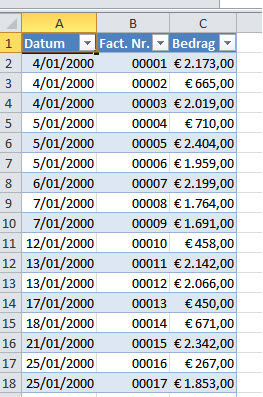 |
|||
| Wanneer we van deze tabel een draaitabel maken geeft dat heel wat werk om één of meerdere datums te zoeken en selecteren. Excel 2007 met de rapportfilter(1), zie voorbeeldbestand Tabblad 2007A, en in Excel 2010 met de slicers(2), zie voorbeeldbestand Tabblad 2010A. | |||
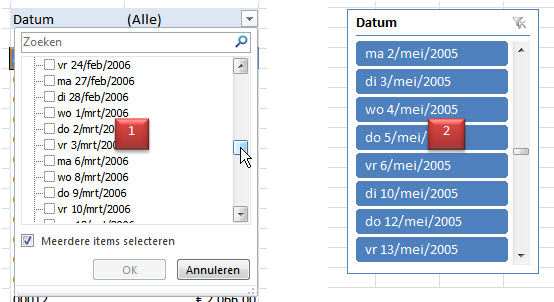 |
|||
| Om makkelijker keuzes te maken gaan we de datums opdelen in jaren, maanden en dagen. ( Ik heb er in dit voorbeeld voor gekozen om 2 kolommen voor de maanden te voorzien nl. “Maand naam” en ”Maand nr.” omdat de ene persoon liever werkt met de namen, en de ander met nummers, maar dat is persoonlijke voorkeur. Het is dus voldoende om één van beide maandkolommen aan te maken. ) | |||
| We typen in cel D1 “Jaar”, in cel E1 “Maand naam”, in cel F1 “Maand nr.” en in cel G1 “Dag”(3). | |||
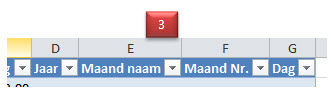 |
|||
| Formule voor “Jaar”: | |||
| We typen in cel D2 het isgelijkteken gevolgd door JAAR en een openend haakje ( klikken in cel A2 en typen het sluitende haakje ) en drukken Enter. De formule =JAAR([@Datum]) zal nu automatisch doorgevoerd naar beneden(4). |
|||
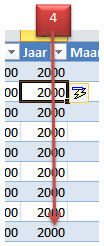 |
|||
| Formule voor “Maand naam”: | |||
| In cel E2 typen we =TEKST gevolgd door openend haakje ( klikken in cel A2 typen een puntkomma ; typen een dubbel aanhalingsteken “ gevolgd door mmm en nog een dubbel aanhalingsteken “ typen het sluitende haakje ) en drukken ENTER Formule: =TEKST([@Datum];"mmm") |
|||
| Formule voor “Maand nr.”: | |||
| In cel F2 typen we =MAAND gevolgd door openend haakje ( klikken in cel A2 typen het sluitende haakje ) en drukken ENTER Formule: =MAAND([@Datum]) |
|||
| Formule voor “Dag”: | |||
| In cel G2 typen we =Dag gevolgd door openend haakje ( klikken in cel A2 typen het sluitende haakje ) en drukken ENTER Formule: =DAG([@Datum]) |
|||
| Resultaat(5) | |||
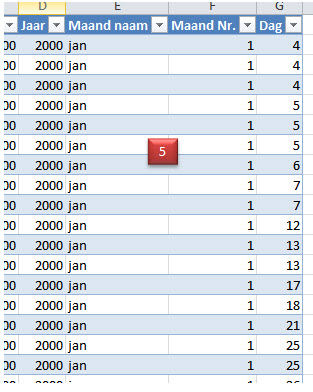 |
|||
| Voor Excel 2007 en 2010 met rapportfilter. | |||
| (Voor Excel 2010 met slicers zie verder beneden.) | |||
| We maken nu een draaitabel met de volgende indeling.(6) (Excel 2007 Les 47 en volgende lessen ) | |||
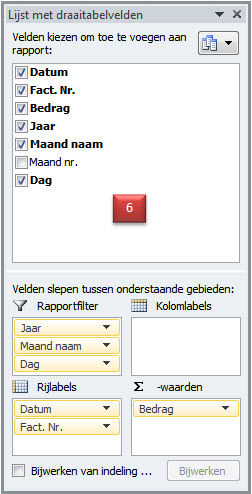 |
|||
| Ik heb er in dit voorbeeld voor gekozen om als rapportfilter voor de maanden “Maand naam” te gebruiken. | |||
| Opgelet: beide maandfilters te samen gebruiken gaat niet!!!, je mag ze wel beide in het veld rapportfilter inzetten maar gaan bij gebruik mekaar beïnvloeden, je gebruikt dus ofwel de ene of de andere. |
|||
| Nu is het makkelijker om te filteren op datum “Jaar”, “Maand” en “Dag”(7), zie voorbeeldbestand tabblad 2007B. | |||
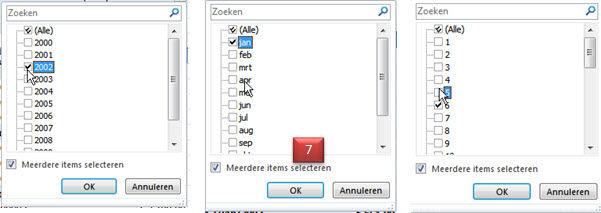 |
|||
| Voor Excel 2010 met slicers. | |||
| We maken nu een draaitabel met de volgende indeling(8) (Excel 2010 Les 54 en volgende lessen ). | |||
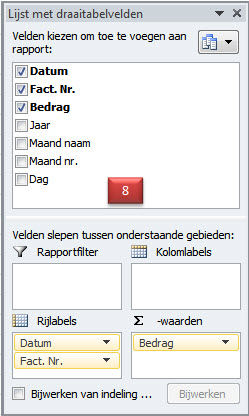 |
|||
| De velden “Jaar”, “Maand naam” of “Maand nr.” en “Dag” zetten we in als slicers (9). (Excel 2010 Les 64 ) |
|||
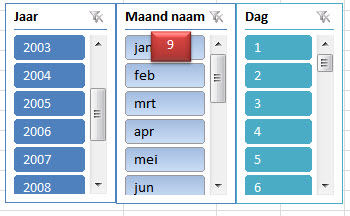 |
|||
| Ik heb er in dit voorbeeld voor gekozen om als slicer voor de maanden “Maand naam” te gebruiken. | |||
| Opgelet: bij het gebruik van de twee slicers “Maand naam” “Maand nr.”, beide slicers beïnvloeden elkaar!!! , je gebruikt dus ofwel de ene of de andere. |
|||
| Nu is het makkelijker om te filteren op datum(10), zie voorbeeldbestand tabblad 2010B. | |||
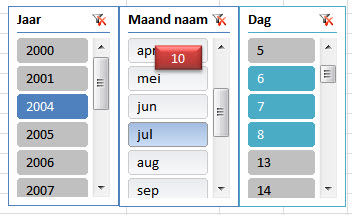 |
|||
| Wat we eventueel nog kunnen aanpassen is de koptekst van de maandslicer. | |||
| Klik op de slicer, klik op het lint op “Hulpmiddelen voor slicers(11), en verander bij “Bijschrift van slicer” de naam van de slicer(12). | |||
 |
|||
| Ter informatie: GratisCursus.be denkt aan zijn cursisten, denk ook aan GratisCursus.be | |||
| > | |||
| Heb je vragen betreffende deze tip, mail me Valentin | |||
| Index | |||
copyright © 2012 - gratiscursus.be
![]()
>

